Gradio 自定义组件
如何使用 Gradio 自定义组件,Gradio 前端使用 Svelte,后端使用的 Python。如何自定义一个组件呢?Gadio 提供了类似于脚手架的命令,可以生成需要开发组件的前后和后端代码。
创建组件
运行如下命令,gradio 会自动生成 MyComponent 目录。
gradio cc create MyComponent --template SimpleTextbox
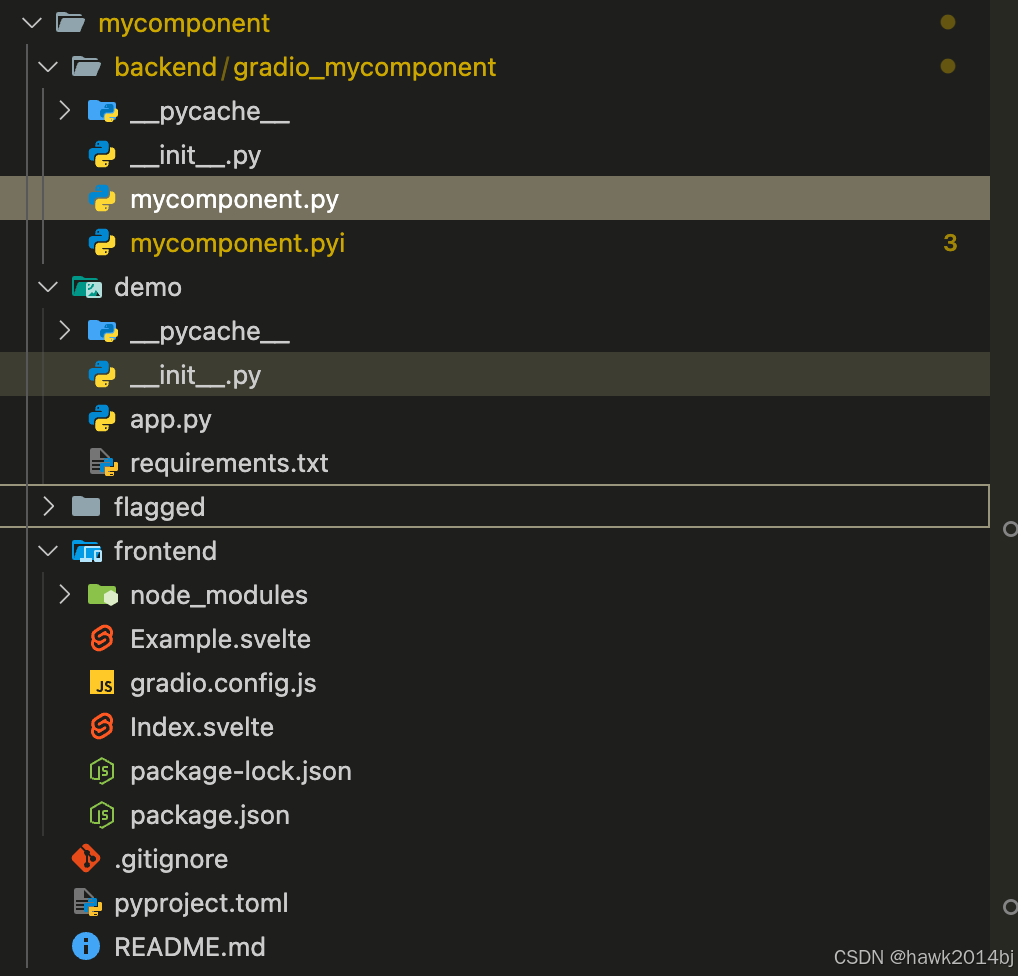
重要的是两个目录,frontend(前端) 和 backend(后端)。打开 mycomponent.py,包括两个主要的方法,preprocess、postprocess,preprocess 处理前端发送到后端时的数据进行处理,postprocess 处理返回到前端的数据。

前端包括两个文件,Index.svelte 和 Example.svelte,Index 是组件内容,Example 是显示示例数据的 UI,Example 分为两种,包括 table 和 gallery,Table 用于显示多个数据,Gallery 用于显示单个数据。例如我们在页面加两个Input,在 index.svelte 中添加新加一个 input,数据结构从字符串改为字典。
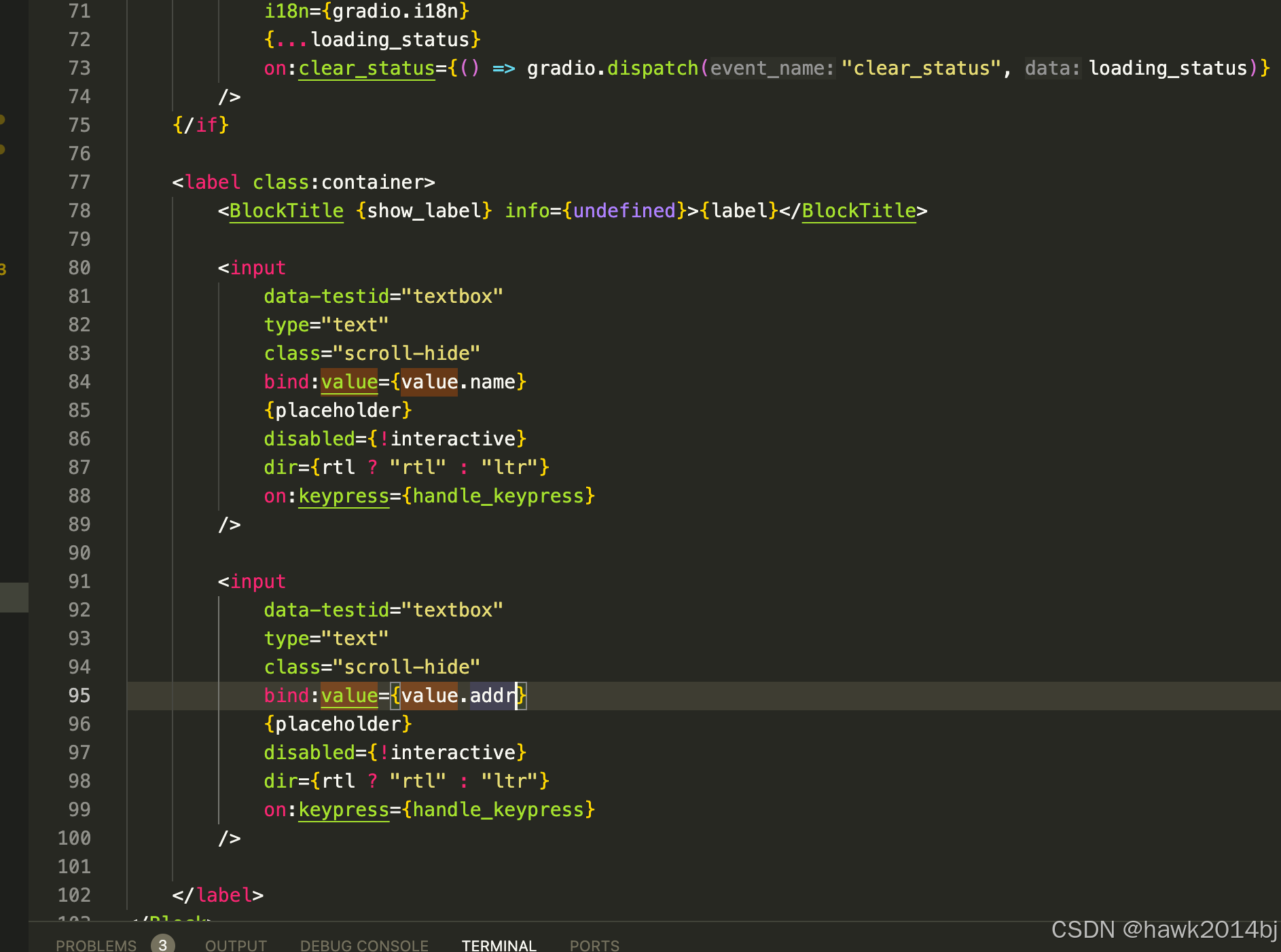
<svelte:options accessors={true} />
<script lang="ts">
import type { Gradio } from "@gradio/utils";
import { BlockTitle } from "@gradio/atoms";
import { Block } from "@gradio/atoms";
import { StatusTracker } from "@gradio/statustracker";
import type { LoadingStatus } from "@gradio/statustracker";
import { tick } from "svelte";
export let gradio: Gradio<{
change: never;
submit: never;
input: never;
clear_status: LoadingStatus;
}>;
export let label = "Textbox";
export let elem_id = "";
export let elem_classes: string[] = [];
export let visible = true;
export let value = {"name":"a1", "addr":"bj"};
export let value1 = "";
export let placeholder = "";
export let show_label: boolean;
export let scale: number | null = null;
export let min_width: number | undefined = undefined;
export let loading_status: LoadingStatus | undefined = undefined;
export let value_is_output = false;
export let interactive: boolean;
export let rtl = false;
let el: HTMLTextAreaElement | HTMLInputElement;
const container = true;
function handle_change(): void {
gradio.dispatch("change");
if (!value_is_output) {
gradio.dispatch("input");
}
}
async function handle_keypress(e: KeyboardEvent): Promise<void> {
await tick();
if (e.key === "Enter") {
e.preventDefault();
gradio.dispatch("submit");
}
}
$: if (value === null) value = {"name":"a1", "addr":"bj"};
$: if (value1 === null) value1 = "";
// When the value changes, dispatch the change event via handle_change()
// See the docs for an explanation: https://svelte.dev/docs/svelte-components#script-3-$-marks-a-statement-as-reactive
$: value, handle_change();
</script>
<Block
{visible}
{elem_id}
{elem_classes}
{scale}
{min_width}
allow_overflow={false}
padding={true}
>
{#if loading_status}
<StatusTracker
autoscroll={gradio.autoscroll}
i18n={gradio.i18n}
{...loading_status}
on:clear_status={() => gradio.dispatch("clear_status", loading_status)}
/>
{/if}
<label class:container>
<BlockTitle {show_label} info={undefined}>{label}</BlockTitle>
<input
data-testid="textbox"
type="text"
class="scroll-hide"
bind:value={value.name}
{placeholder}
disabled={!interactive}
dir={rtl ? "rtl" : "ltr"}
on:keypress={handle_keypress}
/>
<input
data-testid="textbox"
type="text"
class="scroll-hide"
bind:value={value.addr}
{placeholder}
disabled={!interactive}
dir={rtl ? "rtl" : "ltr"}
on:keypress={handle_keypress}
/>
</label>
</Block>
<style>
label {
display: block;
width: 100%;
}
input {
display: block;
position: relative;
outline: none !important;
box-shadow: var(--input-shadow);
background: var(--input-background-fill);
padding: var(--input-padding);
width: 100%;
color: var(--body-text-color);
font-weight: var(--input-text-weight);
font-size: var(--input-text-size);
line-height: var(--line-sm);
border: none;
}
.container > input {
border: var(--input-border-width) solid var(--input-border-color);
border-radius: var(--input-radius);
}
input:disabled {
-webkit-text-fill-color: var(--body-text-color);
-webkit-opacity: 1;
opacity: 1;
}
input:focus {
box-shadow: var(--input-shadow-focus);
border-color: var(--input-border-color-focus);
background-color: red;
}
input::placeholder {
color: var(--input-placeholder-color);
}
</style>
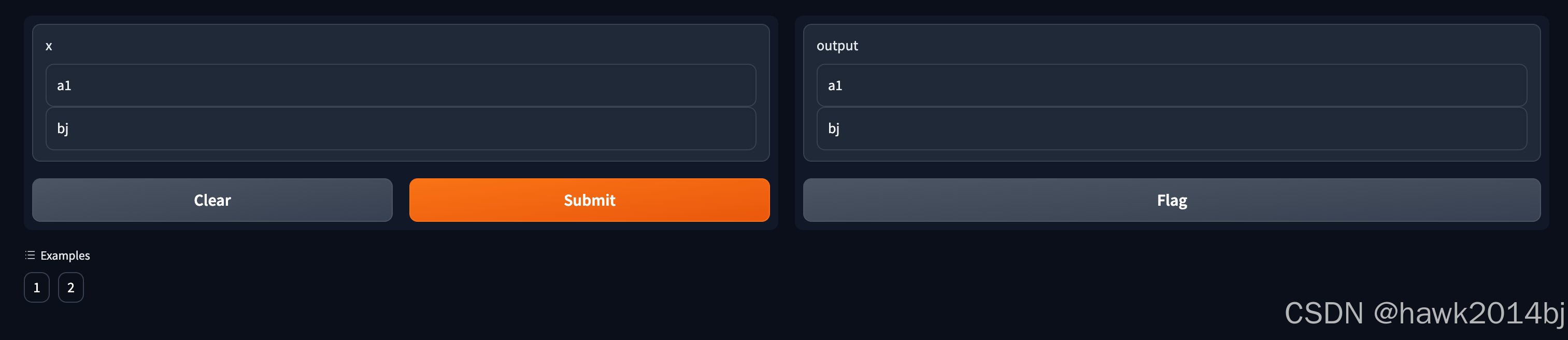
编译 & 发布
## 编译
gradio cc build
## 组件会发布到 Pypi,通过 Pip 进行安装
gradio cc publish
总结
Gradio 组件使用起来很方便,前端使用的是 Svelte,和 Vue 很像,入门的门槛也不高。同时,也可以引入其他三方类库,例如 tailwindcss 等等。
原文地址:https://blog.csdn.net/hawk2014bj/article/details/142370710
免责声明:本站文章内容转载自网络资源,如本站内容侵犯了原著者的合法权益,可联系本站删除。更多内容请关注自学内容网(zxcms.com)!
